花生壳近期又双叒叕出新版本的客户端啦!!!不一样的交互界面,更加简洁方便使用。比起以往版本,可以在客户端上面直接添加映射、设置联网网卡、调整带宽。下面给大家详细介绍花生壳5的使用。
一、下载、安装和登录1.1 下载进入贝锐官网首页,点击花生壳进入子站,点击“下载”即可下载5版本客户端, 下载请戳我;
1.2 安装下载后,直接双击程序点击;①安装,界面下方;②可修改安装目录;
1.3 登录花生壳客户端支持2种登录方式,分别是扫码登录与账号登录。
(1)扫码登录,使用微信或花生壳APP扫码客户端出现的二维码进行登录。
(2)账号登录。
①输入已注册好的贝锐账号登录②点击客户端左下角可重置密码或注册账号
二、设置映射2.1 添加映射(1)添加映射的途径有以下两种:①在花生壳客户端主界面右下角点击【+】按钮②点击花生壳客户端左侧的配置选项,跳转至网页端进行添加
(2)填写映射信息:填写映射内容,点击“保存”即可。
序号
选项
描述
①
应用名称
自定义填写
②
应用图标
可以给对应的服务选择一个图标,方便区分(仅支持Web端添加映射时设置)
③
映射类型
根据需要映射的服务选择如:TCP通常用于软件类 HTTPS用于创建加密安全的网站,可在浏览器访问,默认端口443Socks5:用于特殊环境下需要使用代理才能访问的应用,禁止用于违法违规应用。如有需要请联系客服 UDP功能已下架(详情查看)
④
外网域名
选择用于外网访问的域名,选择账号下所拥有的域名 (点击开通)
⑤
外网端口
根据服务类型选择(固定端口:需购买;动态端口:免费系统随机分配)
⑥
内网主机
服务器内网IP地址
⑦
内网端口
所映射服务的内网端口
⑧
带宽
默认根据账号等级分配相应的带宽,也可根据实际需求额外付费购买,每条映射带宽上限为10Mbps
⑨
夜间带宽
20:00-次日8:00带宽速度提升100%,速率在5-10Mbps;带宽基数越大,夜间越快(仅支持Web端添加映射时设置)
(3)添加成功后,生成一个外网访问地址。
2.2 自定义映射的信息编辑(1)点击“诊断”可以查看局域网服务器搭建情况与是否能连接花生壳转发服务器。
(2)点击“分享”会出现一个二维码,扫描二维码可直接访问到局域网所搭建的服务。
(3)点击“编辑”可修改映射的应用名称、应用图标、内网IP、内网端口、带宽分配、密码访问限制等信息,还可删除映射。
三、功能介绍3.1 客户端设置点击客户端左上角“ 三 花生壳5 ”,进入客户端的设置:
(1)启动和运行
开机启动花生壳:开机时自动启动花生壳客户端
仅以服务方式运行:客户端运行时,电脑右下角不显示客户端图标,程序在后台运行
无操作5分钟,自动锁定客户端:电脑5分钟无操作自动锁定,需用贝锐账号的密码解锁
网卡:当电脑有多网卡时可设置客户端走哪个网卡的网络;
PS:此功能要在账号未登录时设置
(2)操作查看日志:点击后直接进入存放客户端的日志文件目录
锁定:点击后再次点击确认,将会直接锁定客户端,需通过贝锐账号的密码解锁
退出:完全退出客户端
PS:5版本客户端没有重登功能,如需重登账号,只能退出客户端然后重新打开
(3)版本
显示当前客户端的版本号,还可以检查客户端的更新情况
(4)移动管理
扫描二维码即可下载“花生壳管理”APP。
PS:手机App只能管理,花生壳客户端仍需保持登录
3.2 帮助基本信息:可以查看服务代码、客户端版本、登录地点及操作系统,方便排查问题使用。
常见问题:查看花生壳客户端的详细用户手册
人工支持:显示售后支持的方式
更多关于花生壳客户端的详细介绍,请点击链接移步《花生壳Windows客户端用户手册》
3.3 账号信息(1)状态栏
① 映射数:点击可在花生壳管理平台中查看已增加的映射;② 流量:点击跳转至花生壳管理平台中使用流量界面,并且新增了流量预警功能,在流量使用到达一定限度时进行短信提示;③ 带宽加速:点击可在花生壳管理平台中查看已购买的带宽;④ 配置项目:点击跳转至花生壳管理平台的配件中心页面,并显示购买界面。
(2)下方功能注释
①IP地址:客户端当前所在网络的出口公网IP地址
②自诊断:查看当前客户端程序连接花生壳服务器的状况
③锁定:锁定客户端程序,需通过账号密码进行解锁(和设置里面的锁定功能一样)。
花生壳客户端5的功能到此就介绍结束,感谢围观~